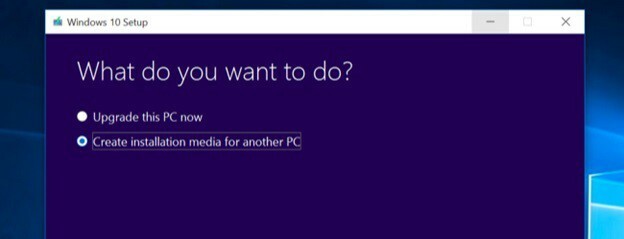- Если вы видели Отключено по предприятию Политика сообщение об ошибке, то вы, вероятно, пытались открыть PDF-файл файл в Google Chrome.
- Следуйте нашему руководству ниже, чтобы найти очень простое и простое решение, с помощью которого вы можете попробовать решить эту проблему.
- Браузеры - наши повседневные помощники, поэтому читайте дополнительную информацию о них в нашем Раздел браузеров.
- Если вас интересуют статьи из нашей коллекции программного обеспечения, перейдите на наш Программный центр.
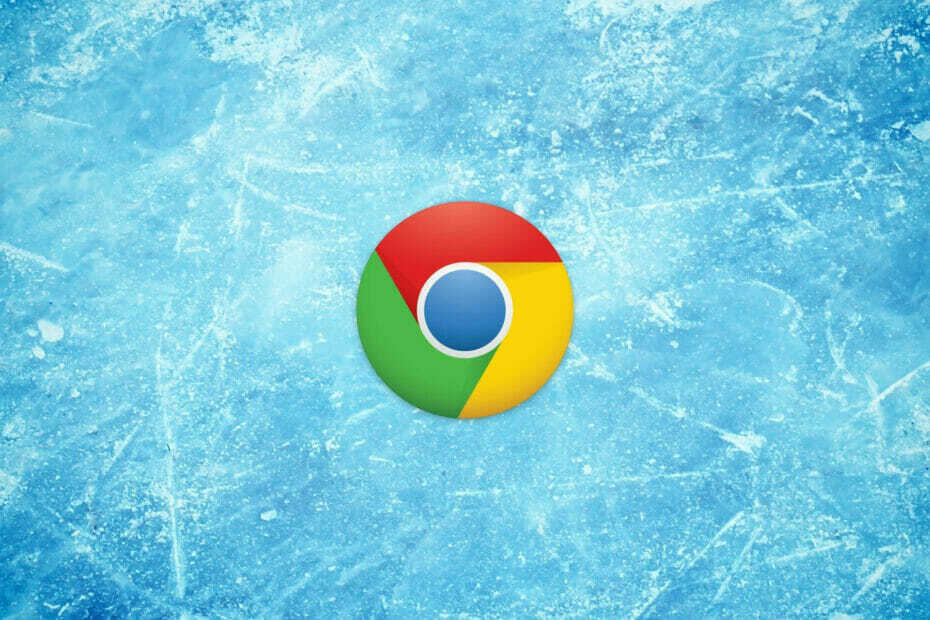
- Простая миграция: используйте помощник Opera для переноса существующих данных, таких как закладки, пароли и т. Д.
- Оптимизация использования ресурсов: ваша оперативная память используется более эффективно, чем Chrome
- Повышенная конфиденциальность: интегрирован бесплатный и неограниченный VPN
- Без рекламы: встроенный блокировщик рекламы ускоряет загрузку страниц и защищает от интеллектуального анализа данных
- Скачать Opera
Вы сталкивались с этим сообщением об ошибке? Отключено корпоративной политикой, когда вы пытаетесь открыть программу просмотра PDF в Google Chrome?
Если ответ положительный, то вам следует прочитать эту статью до конца. У нас есть очень легкое и простое решение, которое поможет вам решить эту проблему.
Прежде всего, прежде чем переходить к решению, давайте посмотрим, в чем причина этого сообщения об ошибке, почему это происходит и как мы можем предотвратить это в будущем.
Вам нужно будет начать с проверки того, ХромПрограмма просмотра PDF включена или нет. Вы можете проверить это, просто открыв PDF-файл в Chrome.
Итак, если Chrome может открывать PDF-файлы, значит, программа просмотра работает правильно, но если Chrome не открывает PDF-файлы, значит, программа просмотра, вероятно, отключена.
Если вы используете старую версию, вам нужно будет перейти кchrome: // плагины и посмотрите, отключен он или включен.
Как включить программу просмотра PDF в Chrome?
- Установите Adobe Acrobat Reader
- Переключитесь на альтернативный браузер
- Удалите и установите Chrome
- Включить программу просмотра PDF в Chrome
1. Установите Adobe Acrobat Reader
 Зачем тратить время на неисправный браузер, если вы можете получить собственное настольное приложение?
Зачем тратить время на неисправный браузер, если вы можете получить собственное настольное приложение?
Речь идет, конечно, о Adobe Acrobat Reader отличный инструмент для безопасного и законного просмотра PDF-документов.
С помощью этого инструмента вы не только будете просматривать свои файлы, но также сможете легко их создавать, шифровать или расшифровывать.
Если вас интересует хороший инструмент оптического распознавания текста, в Adobe Acrobat Reader он встроен, так что вы можете без особых усилий преобразовать свои документы в редактируемый текст.
Кроме того, с помощью этого замечательного программного обеспечения вы сможете делиться своими документами или получать к ним доступ со всех своих устройств.

Adobe Acrobat Reader
Настольная версия Adobe Acrobat Reader имеет гораздо больше функций, чем плагин для браузера, и идеально подходит для управления вашими PDF-файлами.
Посетить вебсайт
2. Переключитесь на альтернативный браузер
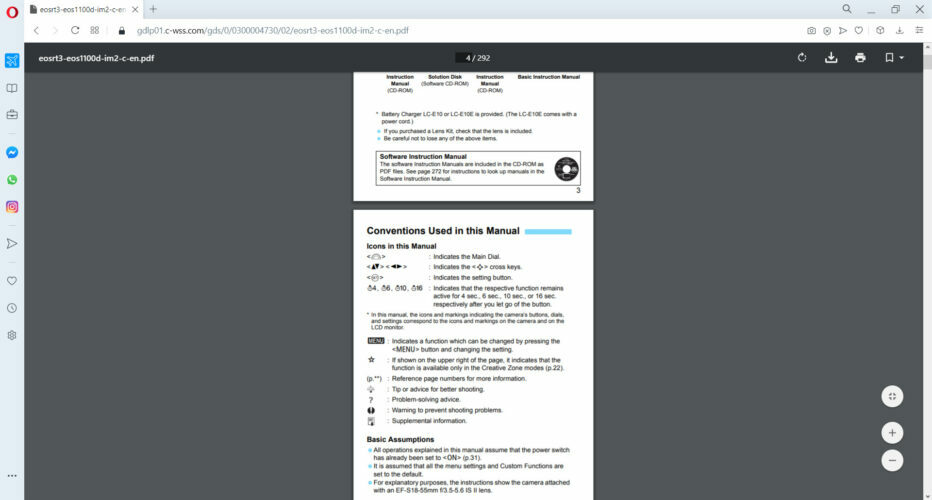
Если вы не хотите устанавливать программное обеспечение для ПК, почему бы не подумать о переходе на альтернативный браузер, на который вы действительно можете положиться?
Мы в WindowsReport настоятельно рекомендуем Опера из-за того, что он может предложить.
PDF Viewer в Opera каждый раз работает как шарм. Никаких ошибок, никаких проблем.
Запустите сканирование системы, чтобы обнаружить потенциальные ошибки

Скачать Restoro
Инструмент для ремонта ПК

Нажмите Начать сканирование чтобы найти проблемы с Windows.

Нажмите Починить все для устранения проблем с запатентованными технологиями.
Запустите сканирование ПК с помощью Restoro Repair Tool, чтобы найти ошибки, вызывающие проблемы с безопасностью и замедление. После завершения сканирования в процессе восстановления поврежденные файлы заменяются новыми файлами и компонентами Windows.
Не говоря уже о том, что скорость загрузки значительно выше, чем в Chrome, и для каждой открытой вкладки нет отдельных процессов. Это быстро, надежно и, прежде всего, конфиденциально.
Защита конфиденциальности - это основа Opera, но ее пользовательский интерфейс, возможности настройки и общую стабильность также трудно не заметить. Протестируйте Opera сегодня, загрузив ее по ссылке ниже.

Опера
Просмотр PDF-файлов в Opera работает без сбоев, и даже большие файлы открываются очень быстро. Защита конфиденциальности - отличный бонус!
Посетить вебсайт
3. Переустановите Chrome

Вам придется переустановить Google Chrome и после этого перезагрузить компьютер.
Есть несколько способов сделать это, но лучший из них - использовать программное обеспечение для удаления, такое как Деинсталлятор IOBit.
Используя программу удаления, вы убедитесь, что Google Chrome полностью удален вместе со всеми его файлами и записями реестра.

Iobit Uninstaller 9 Pro
Удалите Google Chrome всего за несколько секунд, не оставив никаких следов. После очистки вашего ПК система будет работать как новая.
Получи это сейчас
4. Включите программу просмотра PDF в Chrome
После того, как вы проверили, включена ли программа просмотра PDF в Chrome, следующим шагом будет ее повторное включение. Единственный способ сделать это - зайти в хром: // настройки / конфиденциальность. Вы можете получить к нему доступ, используя адресную строку Google Chrome.
Если вы ищете более простое решение для доступа к этой странице, вы можете открыть Параметры меню из окна Chrome и нажмите Настройки, затем перейдите к Конфиденциальность и настройки. Это то же самое решение, но, возможно, вам будет проще получить к нему доступ вот так.
Теперь поищите Настройки контента. Перейти к Настройки контента, и найдите PDF-документы.
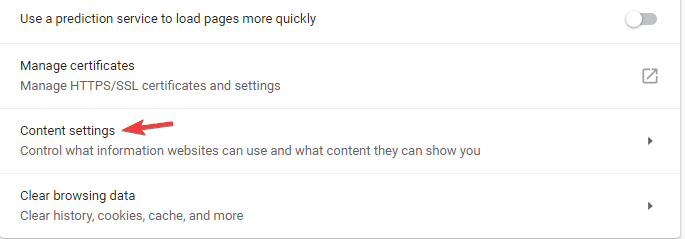
Находясь в выборе PDF-документы, появится переключатель для открытия PDF-файлов в другой программе.
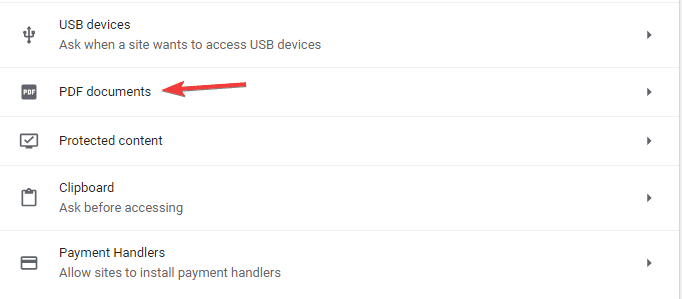
Это означает, что при включении этого переключателя НА положение, ваша программа просмотра PDF-файлов Google Chrome отключена. Итак, что вам нужно сделать сейчас, это отключить его, чтобы снова включить программу просмотра PDF в Chrome. Нет ничего проще.
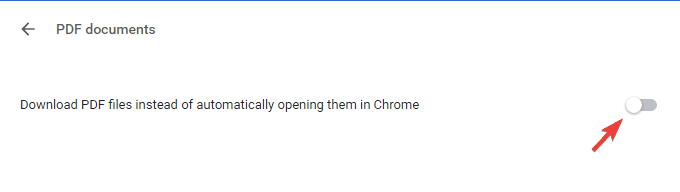
Мы очень надеемся, что это решение, приведенное выше, будет работать для вас, и с этого момента программа просмотра PDF в Google Chrome будет работать правильно.
Однако, если это сообщение об ошибке появится снова, вам нужно будет повторить приведенные выше решения, и оно будет снова исправлено.
Надеюсь, одно из этих решений оказалось полезным, и ваша программа просмотра PDF в Chrome работает правильно без Отключено корпоративной политикой сообщение об ошибке.
 По-прежнему возникают проблемы?Исправьте их с помощью этого инструмента:
По-прежнему возникают проблемы?Исправьте их с помощью этого инструмента:
- Загрузите этот инструмент для ремонта ПК получил рейтинг "Отлично" на TrustPilot.com (загрузка начинается на этой странице).
- Нажмите Начать сканирование чтобы найти проблемы с Windows, которые могут вызывать проблемы с ПК.
- Нажмите Починить все исправить проблемы с запатентованными технологиями (Эксклюзивная скидка для наших читателей).
Restoro был загружен 0 читатели в этом месяце.